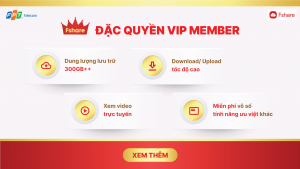Nếu bạn đang không có thời gian để tải xuống các link video yêu thích hoặc đôi khi là bạn đang nóng lòng muốn xem ngay mà không phải chờ đợi. Thì tính năng ‘xem online trên Fshare Tool’ là công cụ hỗ trợ đắc lực giúp bạn có thể trải nghiệm trọn vẹn và nhanh nhất.
Hãy cùng Fshare sử dụng tính năng xem trực tuyến trên Fshare Tool theo các bước dưới đây nhé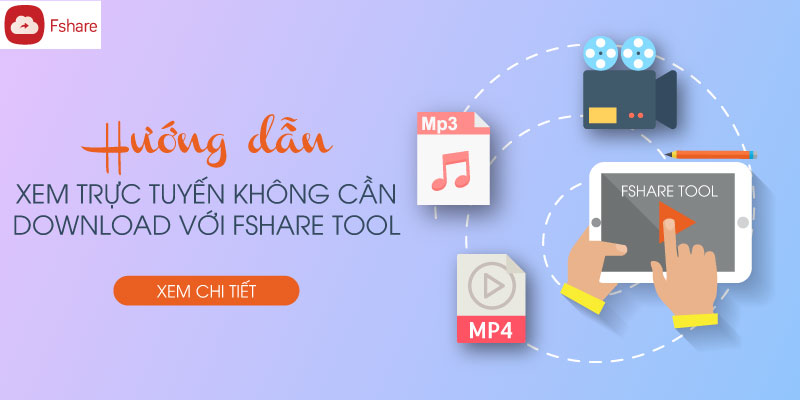
1/ Đối với phiên bản Fshare Tool trên Windows
Bước 1: Truy cập website Fshare.vn thực hiện “Đăng nhập” tài khoản. Nếu bạn chưa có tài khoản Fshare.vn thì vui lòng bấm chọn: Đăng ký và nâng cấp lên tải khoản trả phí
Bước 2: Đăng nhập vào ứng dụng Fshare Tool bằng tài khoản Fshare của bạn. Nếu chưa có Fshare Tool bạn có thể cài đặt <Tại đây> (Lưu ý: nhớ chọn đúng hệ điều hành mình đang sử dụng)
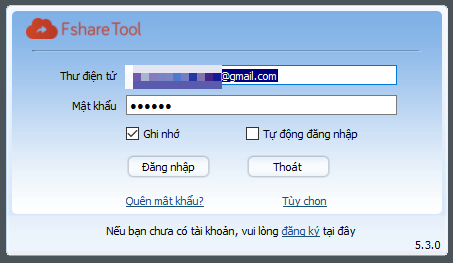
Bước 3: Sau khi bạn đã đăng nhập xong thì cửa sổ chương trình sẽ xuất hiện
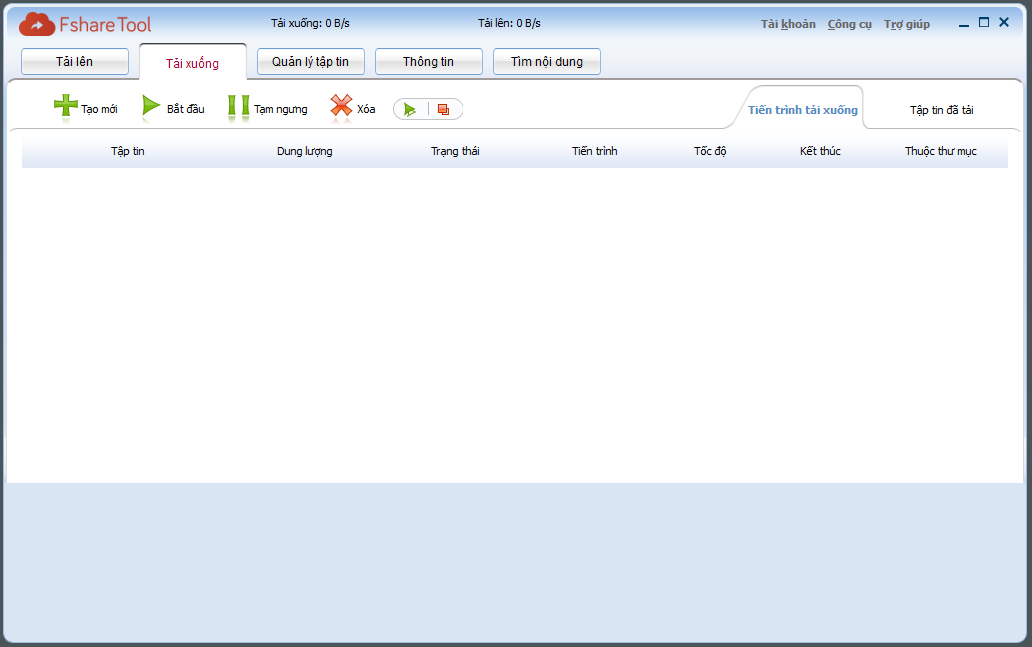
Bước 4: Tiếp theo, bạn hãy lấy link phim mà bạn muốn xem (link Fshare) và nhấn vào tab Tạo mới. Cửa sổ tải xuống sẽ xuất hiện, Bạn hãy chọn đường dẫn lưu file tại khung Lưu đến. Bạn có thể tích vào ô Sử dụng làm thư mục tải xuống mặc định sau này chương trình sẽ tự động lưu phim vào thư mục đó. Cuối cùng, bạn hãy nhấn vào Tải xuống.
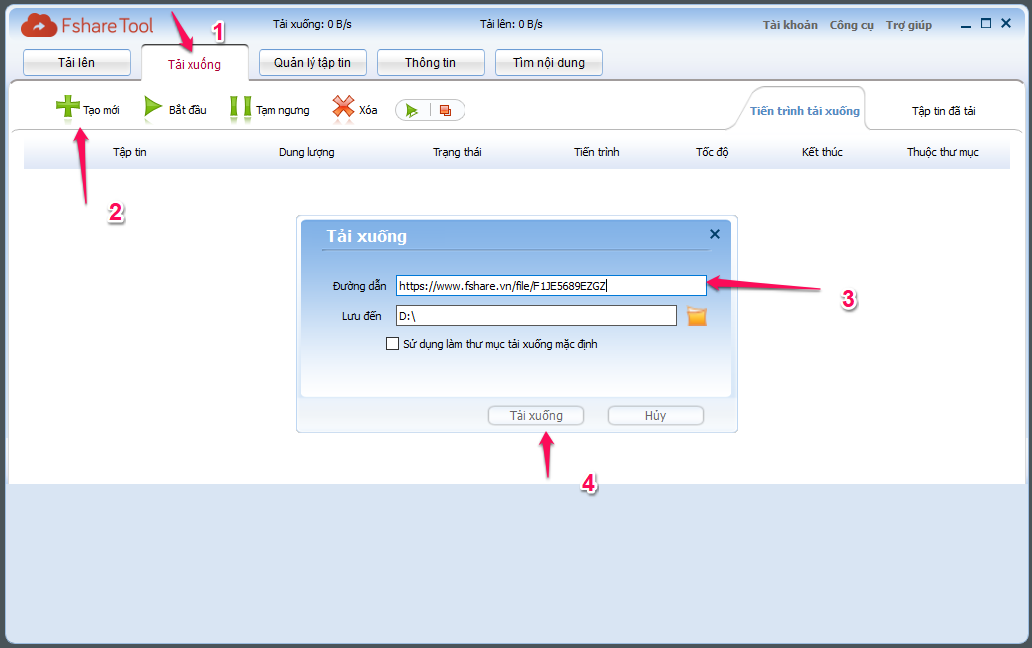
Bước 5: Click chuột phải vào file video bạn vừa thêm vào, và chọn Xem video trực tuyến
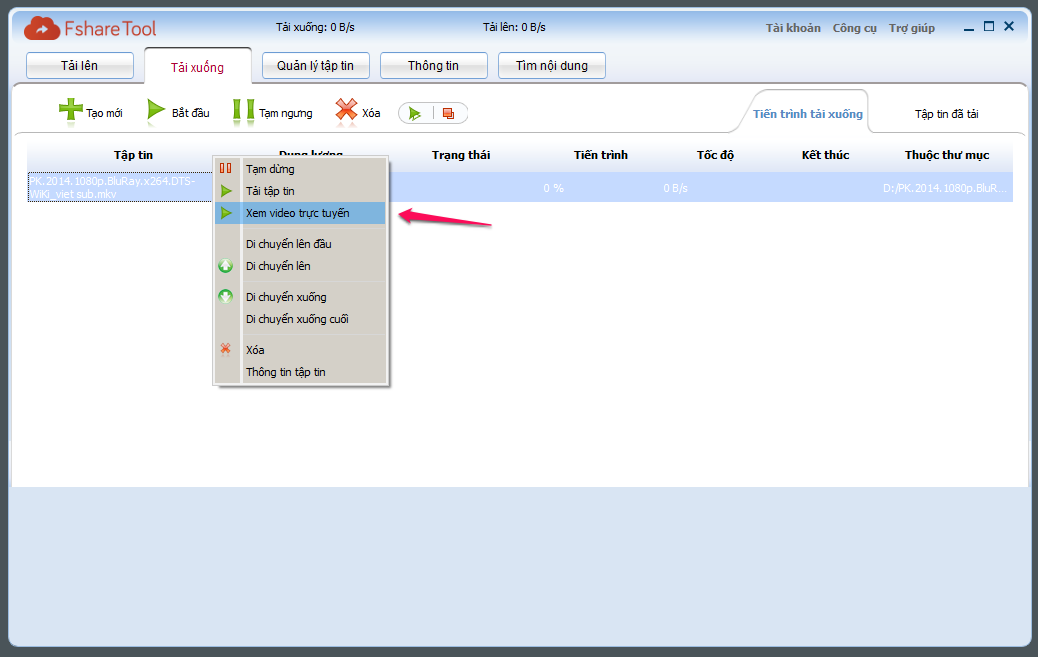
Bước 6: Sau đó, cửa sổ thiết lập xem video sẽ hiện lên. Bạn hãy chọn phần mềm phát video mà máy bạn đang sử dụng và nhấn Đồng ý.
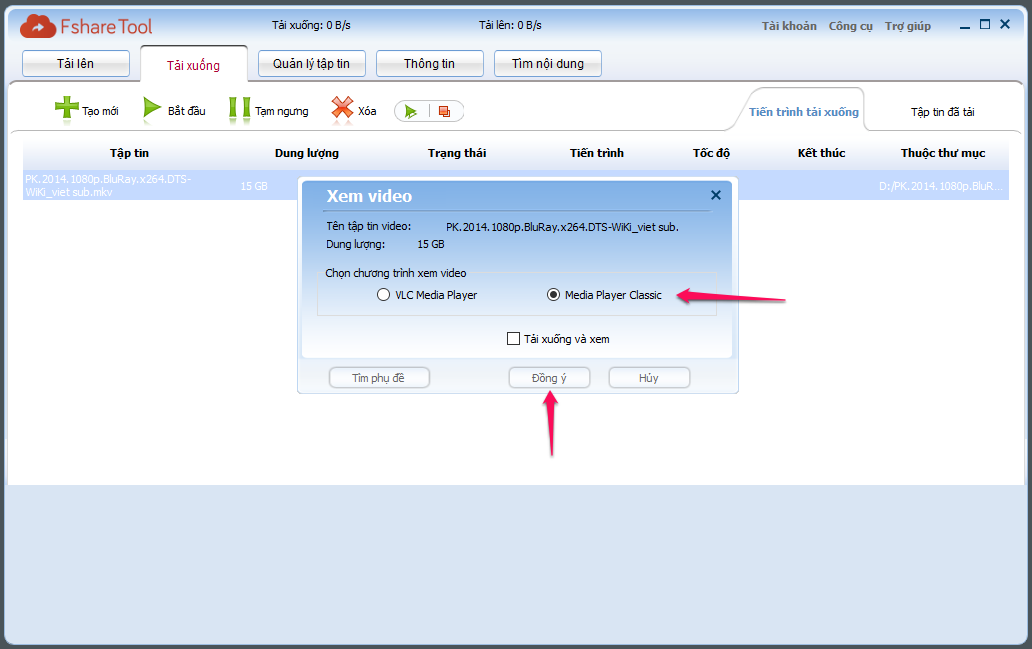
Bây giờ, trình phát video sẽ hiện lên và phát video mà bạn đã chọn
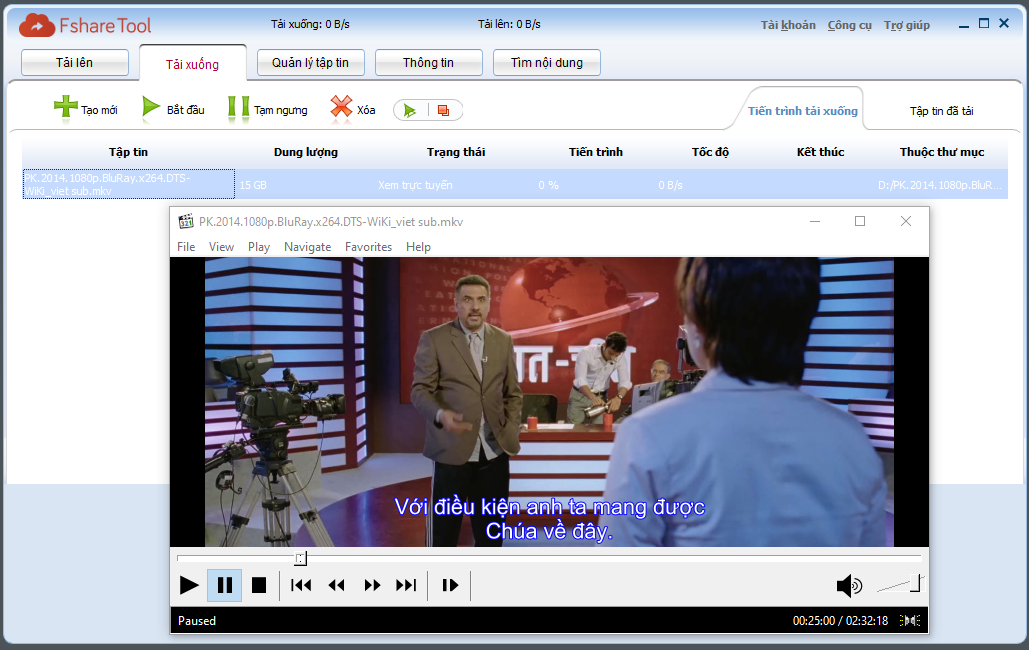
2/ Đối với phiên bản Fshare Tool trên MacOS
Bước 1: Mở Fshare Tool và đăng nhập tài khoản trả phí Fshare
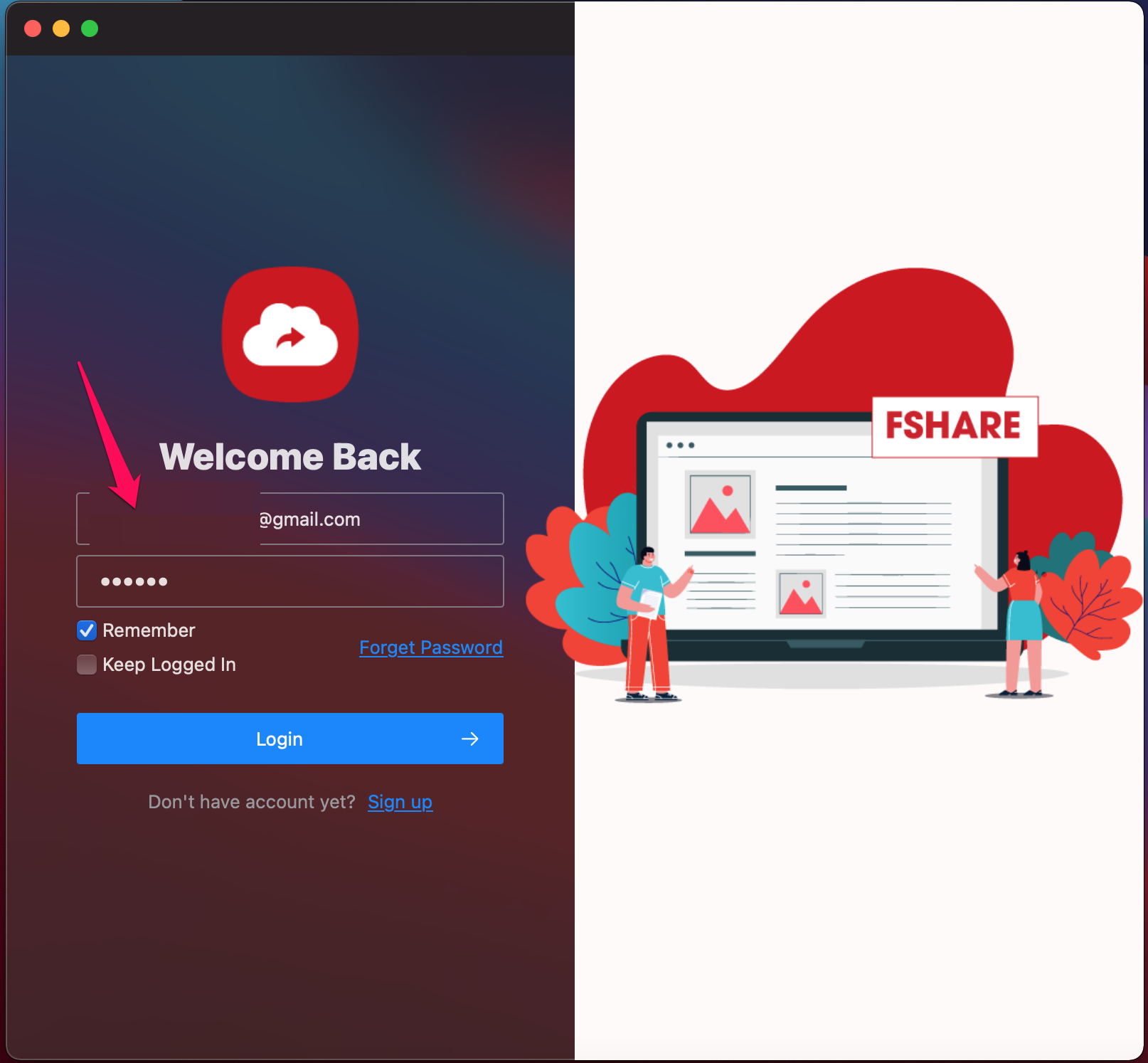
Bước 2: Tại tab Tải xuống (Download) chọn button Tải xuống (Download) -> chọn Tải tập tin (Download file)
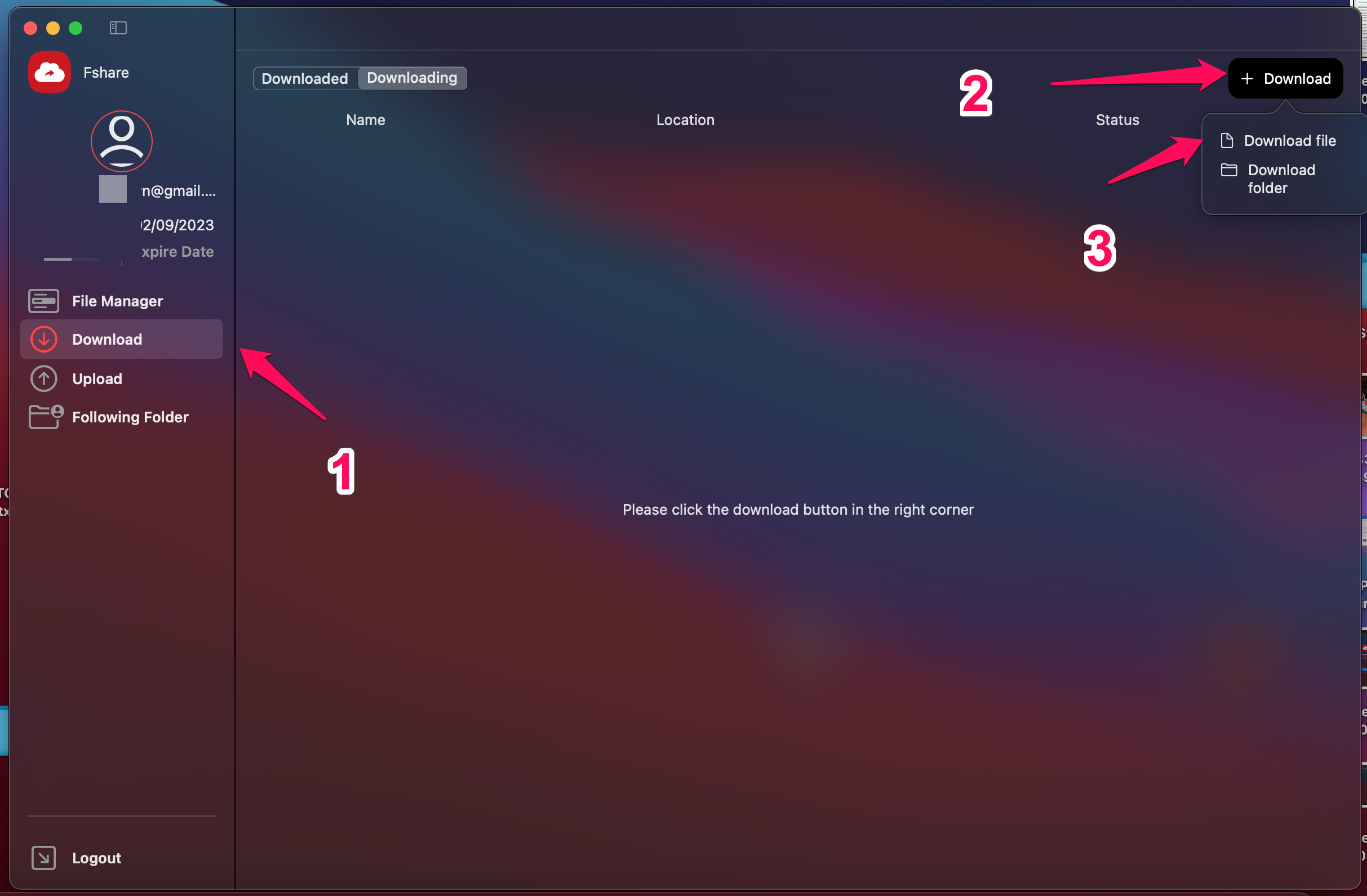
Bước 3: Nhập link video muốn xem online vào phần Liên kết (Link) -> chọn Xem (Watch) -> Chọn Player muốn sử dụng để xem video online
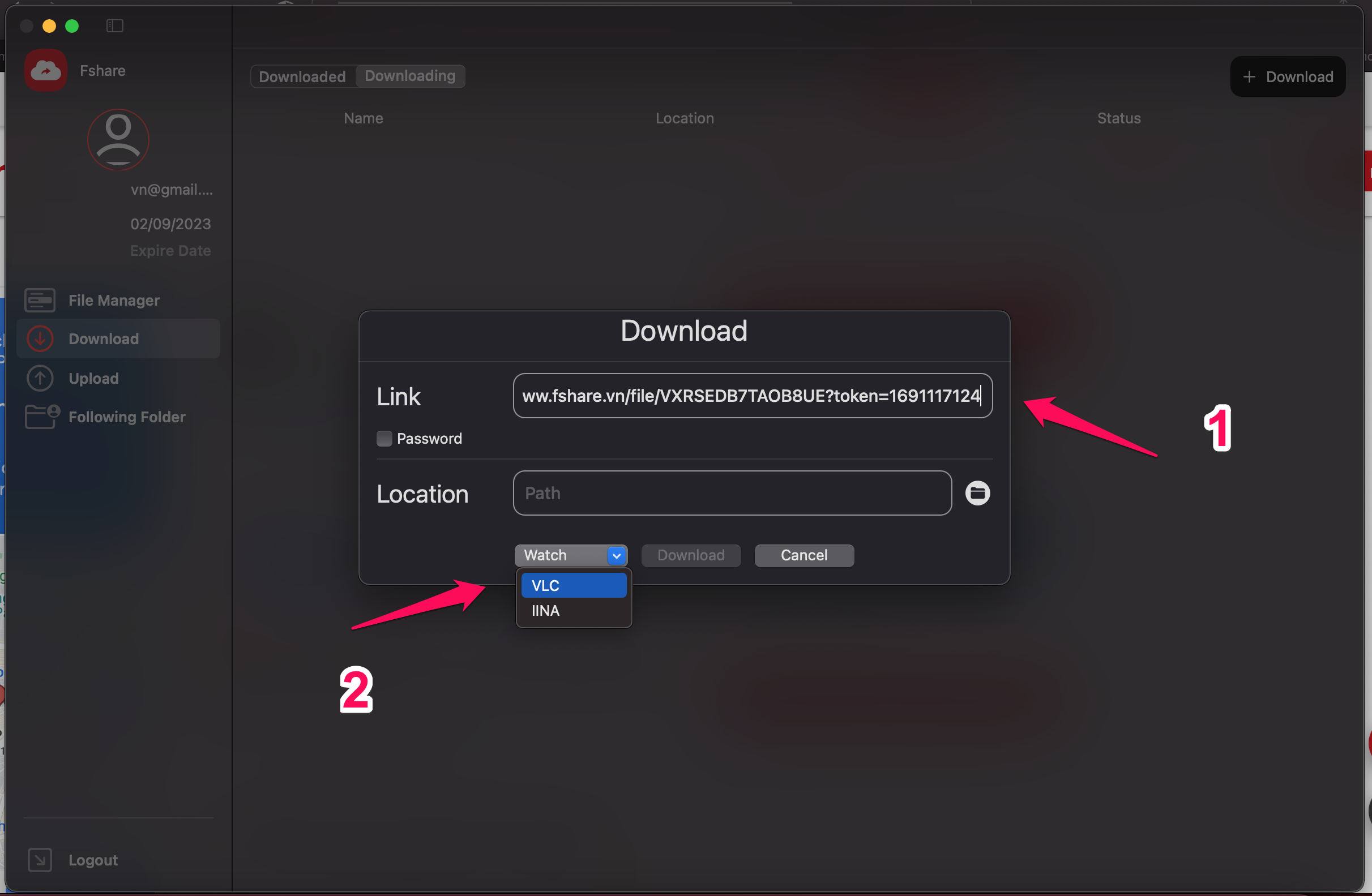
Vậy là bạn có thể thưởng thức bộ phim yêu thích với chất lượng cao mà không cần phải tải xuống rồi. Chúc các bạn thành công.